关闭Win10系统自动维护功能的方法
摘要:Win10系统的自动维护功能为用户提供了软件更新、系统扫描等操作,可以帮助电脑用户进行日常工作的维护。不过,自动维护功能默认是开启的,这也会...
Win10系统的自动维护功能为用户提供了软件更新、系统扫描等操作,可以帮助电脑用户进行日常工作的维护。不过,自动维护功能默认是开启的,这也会占用了不少电脑资源,所以,想要关闭自动维护功能的用户可以一起来看看今天的Win10系统使用教程!
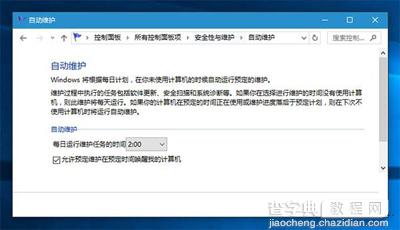 自动维护
自动维护
关闭Win10系统自动维护功能的操作方法如下:
1、按Win+R打开运行,输入regedit回车打开注册表编辑器;
2、展开以下注册表位置:
HKEY_LOCAL_MACHINESOFTWAREMicrosoftWindows NTCurrentVersionScheduleMaintenance
3、在右侧新建名为MaintenanceDisabled的DWORD(32位)值;
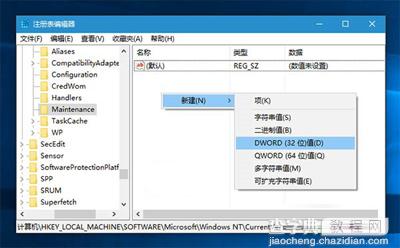 注册表编辑器
注册表编辑器
4、双击新建值MaintenanceDisabled,将其值修改为1,保存即可关闭自动维护功能。
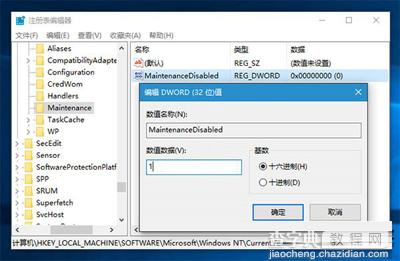 注册表编辑器
注册表编辑器
5、重启系统。
如果你想重新开启自动维护功能,只需要将MaintenanceDisabled修改为0或删除该键值即可。
【关闭Win10系统自动维护功能的方法】相关文章:
上一篇:
Win10资源管理器一直自动刷新怎么办?
